الإرشادات التفصيلية للكيان الافتراضي باستخدام موفر البيانات OData v4
تخيل أنك تريد الوصول إلى بعض المعلومات الشخصية بخصوص جهة اتصال من مصدر بيانات خارجي داخل تطبيق نشاطك التجاري المخصص وإنشاءها وتحديثها وحذفها. لأن مصدر البيانات المستخدم لهذه الجولة الإرشادية هذه يحتوي على خدمة ويب v4 OData، يمكنك استخدام موفر بيانات OData v4 المضمن مع إصدارك من Dynamics 365 Customer Engagement. للمزيد من المعلومات: الإرشادات التفصيلية للجدول الافتراضي باستخدام موفر البيانات OData v4
ينطبق هذا الموضوع على Dynamics 365 Customer Engagement (on-premises). فيما يتعلق بإصدار Power Apps لهذا الموضوع، راجع: إرشادات تفصيلية عن الجدول الظاهري
حول هذه الإرشادات التفصيلية للكيان الافتراضي
تخيل أنك تريد الوصول إلى معلومات التذكرة من مصدر بيانات خارجي ضمن تطبيق أعمال مخصص أو منطقة الخدمة في Customer Engagement. في هذه الإرشادات التفصيلية البسيطة، ستقوم بنمذجة كيان افتراضي مع الحقول التي تم تعيينها للمخطط الخارجي الذي يقوم باسترداد بيانات التذكرة في وقت التشغيل من خدمة ويب OData.
تفاصيل مصدر البيانات
نظرًا لأن مصدر البيانات المستخدم للإرشادات التفصيلية هذه تحتوي على خدمة ويب v4 OData، فإنه يمكن استخدام موفر بيانات v4 OData متضمن في بيئتك.
عنوان url لخدمة ويب: https://contosowebservice.azurewebsites.net/odata/
هام
لا يكون عنوان Url لخدمة الويب المستخدمة للإرشادات التفصيلية هذه خدمة ويب عاملة.
في هذه الإرشادات التفصيلية، يلزم وجود كيان افتراضي واحد يحتوي على الحقول الثلاثة التالية.
| اسم الحقل الخارجي | نوع البيانات الخارجية | نوع بيانات الكيان الظاهري | الغرض |
|---|---|---|---|
| معرّف التذكرة | Edm.Guid | المفتاح الأساسي | المفتاح الأساسي للكيان |
| المسمى الوظيفي | Edm.String | سطر نصي واحد | عنوان التذكرة |
| الأهمية | Edm.Int32 | عدد صحيح | قيمة رقمية من 0-4 تشير إلى أهمية التذكرة |
بيانات تعريف OData لكيان تذكرة مصدر البيانات الخارجي كما هو معروض من مستعرض ويب.

إنشاء مصدر البيانات
قم بإنشاء مصدر البيانات لموفر البيانات v4 OData الذي يستخدم خدمة ويب عينة "بروتوكول البيانات المفتوحة" (OData) OASIS.
انتقل إلى الإعدادات>الإدارة>مصادر بيانات الكيانات الظاهرية.
حدد جديد، قم بتحديد "موفر البيانات v4 OData، ثم قم بتحديد موافق.
أدخل المعلومات التالية أو حددها.
- الاسم: مصدر بيانات عينة Contoso
-
عنوان URL:
https://contosowebservice.azurewebsites.net/odata - المهلة: 30
- إرجاع عدد مضمن: صواب
اترك الحقول الأخرى كما هي، وحدد حفظ وإغلاق.
تلميح
عند استخدام خدمة الويب الخاصة بك، تحقق من أن عنوان URL صالحًا بلصقه في مستعرض الويب الخاص بك.
إنشاء الكيان الظاهري
انتقل إلى الإعدادات>التخصيصات>تخصيص النظام.
في جزء التنقل الأيمن، حدد الكيانات، ثم قم بتحديد جديد من الجزء الرئيسي.
في نموذج الكيان: جديد، حدد خيار "الكيان الافتراضي"، ثم قم بإدخال المعلومات التالية:
- مصدر البيانات: مصدر بيانات عينة Contoso
- اسم العرض: تذكرة
- اسم الجمع: تذاكر
- الاسم: new_ticket
- الاسم الخارجي: تذكرة
- اسم المجموعة الخارجي: تذاكر
- حدد لتمكين خيارات الاتصال والتعاون التالية:
- ملاحظات (تتضمن الملحقات)
- النشاطات
بجانب المناطق التي تعرض هذا الكيان، قم بتحديد خدمة، ثم حدد حفظ (ولكن لا تقم بإغلاق نموذج الكيان).
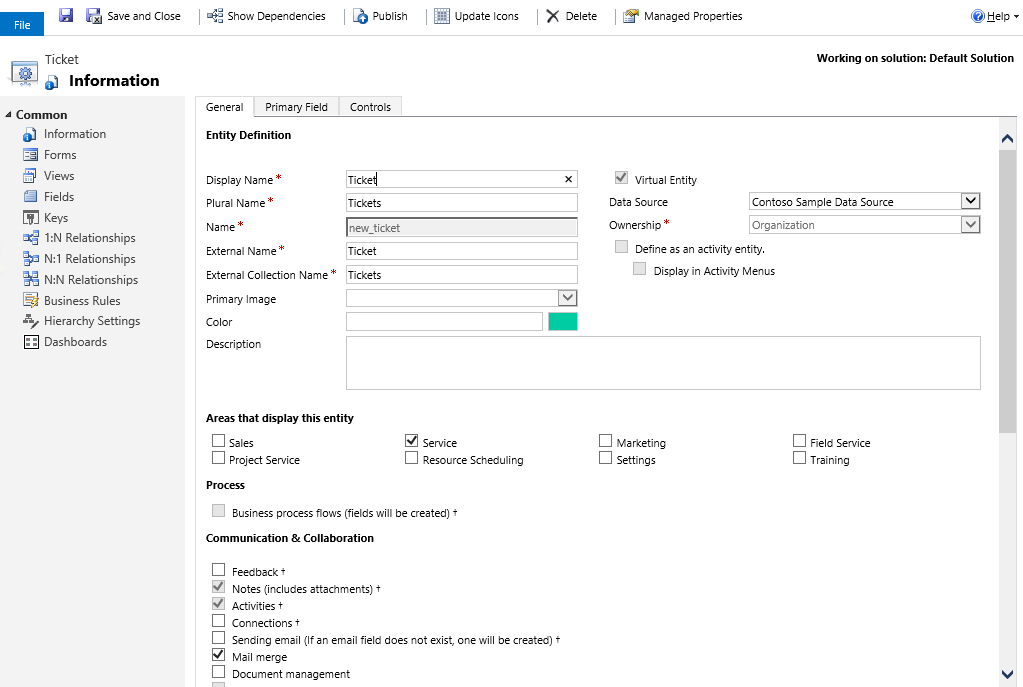
إنشاء الحقول الخاصة بالكيان الافتراضي
في جزء التنقل الأيمن من صفحة الكيان: تذكرة، حدد حقول. كجزء من الإرشادات التفصيلية هذه، ستقوم بتعديل حقلين حاليين وإضافة حقل ثالث.
هام
تكون الأسماء الخارجية حساسة لحالة الأحرف. ارجع إلى بيانات تعريف خدمة الويب الخاص بك للتأكد من أنه يمكنك استخدام الاسم الصحيح.
تشير القيم الخالية للخطأ إلى أن السمة مطلوبة. لاحظ أن حقول المفتاح الأساسي دائمًا مطلوبة بواسطة النظام.
افتح حقل new_ticketid، وقم بتغيير السمة التالية بالقيمة المشار إليها هنا:
الاسم الخارجي: معرّف التذكرة
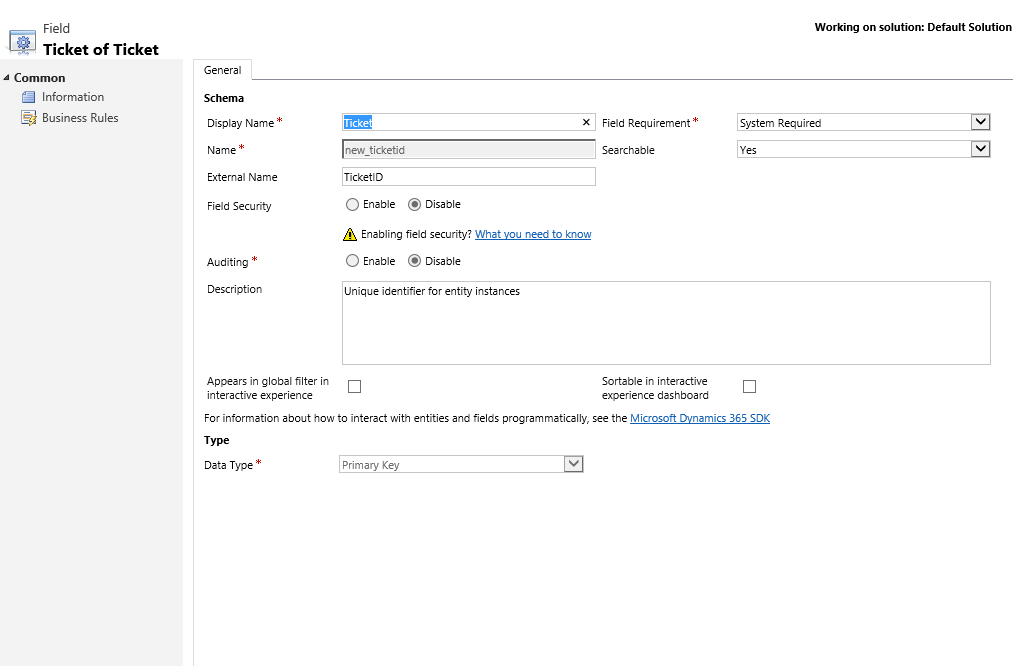
حدد حفظ وإغلاق.
افتح حقل new_name، وقم بتغيير السمات التالية للحصول على القيم المشار إليها هنا:
- اسم العرض: عنوان
- الاسم الخارجي: عنوان
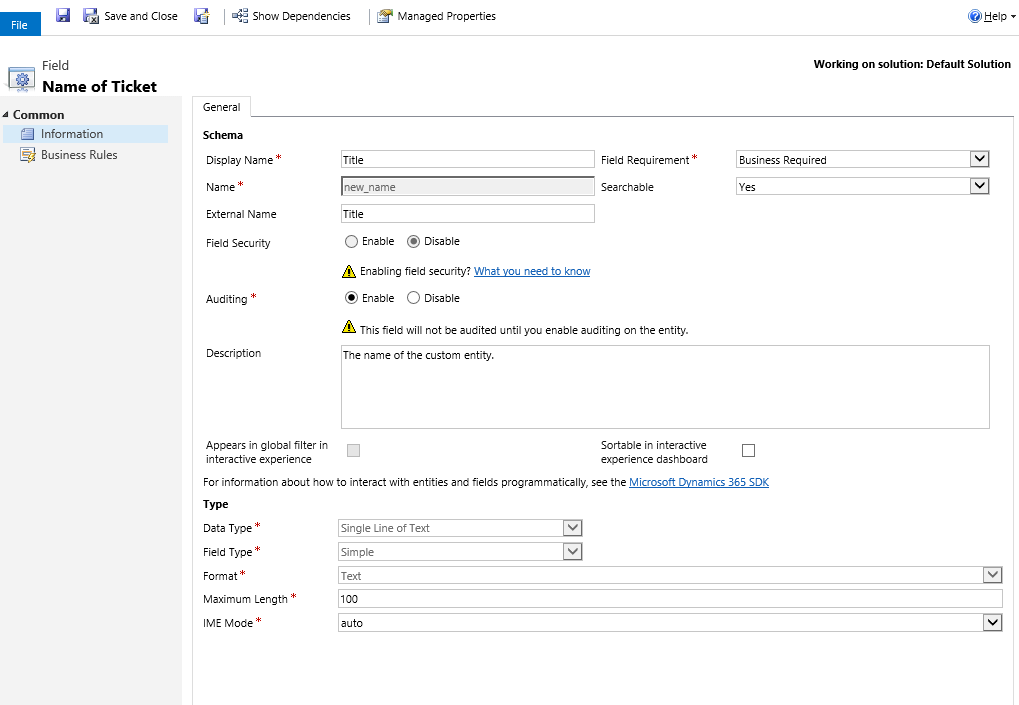
حدد حفظ وإغلاق.
حدد جديد، وفي صفحة الحقل: جديد لتذكرة أدخل المعلومات التالية:
- اسم العرض: الأهمية
- الاسم: new_severity
- الاسم الخارجي: الأهمية
- متطلب الحقل: مطلوب في العمل
- نوع البيانات: عدد صحيح
- الحد الأدنى للقيمة: 0
- الحد الأقصى للقيمة: 4

حدد حفظ وإغلاق.
إضافة الحقول إلى النموذج الرئيسي
في إطار كيان تذكرة، حدد نماذج.
فتح النموذج الرئيسي، سحب وإسقاط حقل الأهمية من الجزء الأيسر إلى النموذج في القسم عام ضمن الحقل عنوان.

في إطار كيان تذكرة، حدد حفظ وإغلاق.
تكوين طريقة العرض الافتراضية
في الجزء الأيمن من "مستعرض الحل"، ضمن كيان التذكرة، قم بتحديد طرق العرض.
افتح طريقة عرض كافة التذاكر.
في جزء المهام الشائعة، حدد إضافة أعمدة.
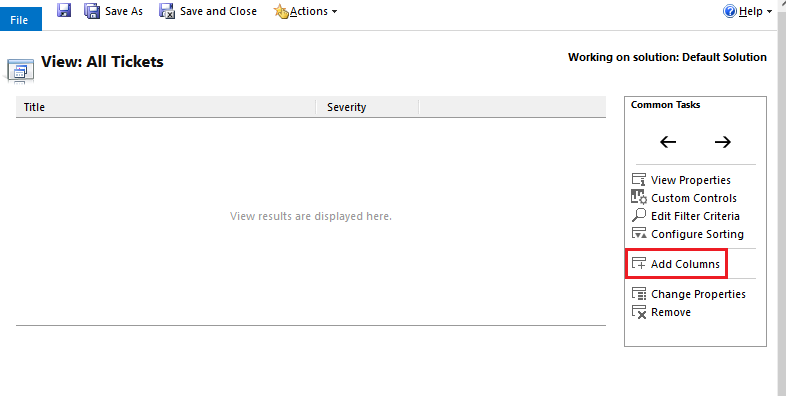
حدد الأهمية، ثم قم بتحديد موافق.
في النافذة حفظ: كافة التذاكر وحدد حفظ وإغلاق.
في نافذة مستعرض الحل، حدد نشر كل التخصيصات.
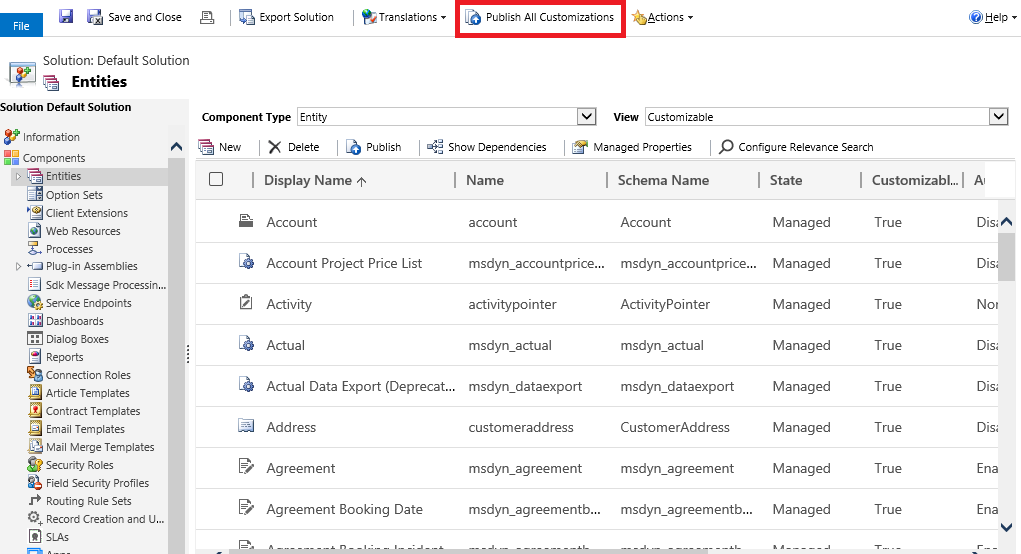
بعد أن يتم نشر كافة التخصصات، أغلق نافذة مستعرض الحل.
عرض الكيان الافتراضي قيد التنفيذ مع Dynamics 365 Customer Engagement (on-premises)
انتقل إلى خدمة>امتدادات>تذاكر.
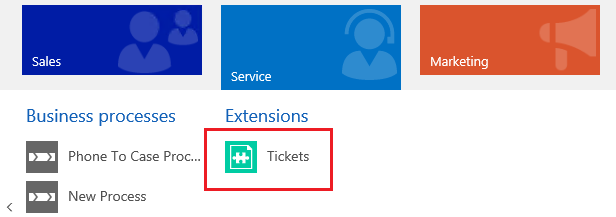
تظهر طريقة عرض كافة التذاكر. لاحظ أنه قد تحتاج إلى تحديث المستعرض لعرض الكيان من منطقة الخدمة.
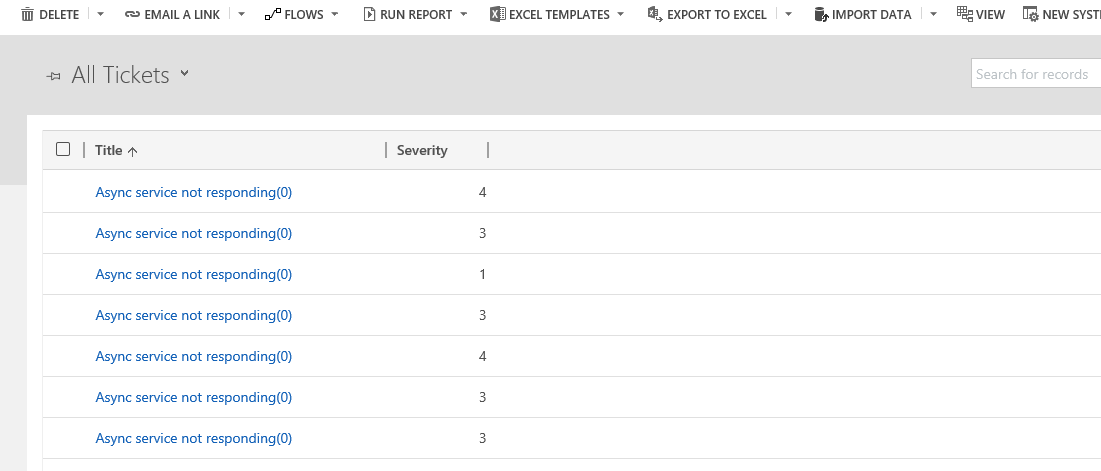
افتح سجل التذكرة لعرض النموذج الذي يتضمن الحقلين العنوان و الأهمية لسجل محدد.
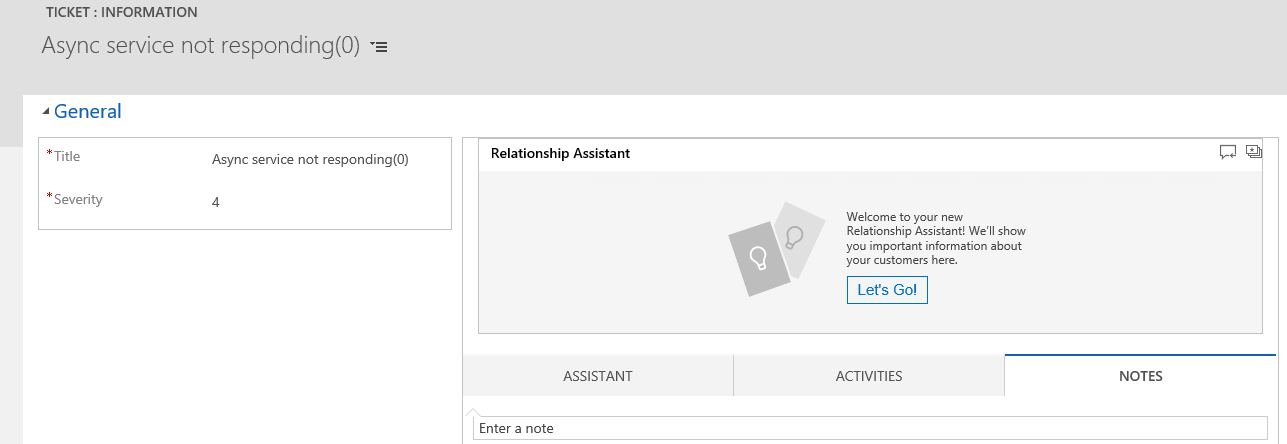
راجع أيضًا
تكوين موفر البيانات OData v4 Data والمتطلبات وأفضل الممارسات
إنشاء كيانات ظاهرية تحتوي على بيانات من مصدر بيانات خارجي وتحريرها